در صورتیکه سیستم دریافتی شما از مرکز ابررایانه ،لینوکسی باشد برای اتصال میتوانید از یکی از برنامههای VNC Viewer (برای اتصال گرافیکی) یا putty (برای اتصال به صورت متنی) استفاده نمایید.
1- اتصال توسط VNC Viewer
نصب نسخه پرتابل VNC Viewer
برنامه VNC Viewer را از بخش دریافت نرم افزارهای کاربردی دریافت کنید. این نسخه از نرمافزار نیاز به نصب ندارد و میتوانید با قرار دادن آن روی دسکتاپ خود از آن استفاده نمایید.
نصب VNC Viewer
در صورتی که نتوانستید از نسخه پرتابل استفاده کنید و ناچار به نصب آن بودید پس از دریافت نرمافزار، آن را طبق روال زیر بر روی سیستم شخصی خود نصب نمایید.
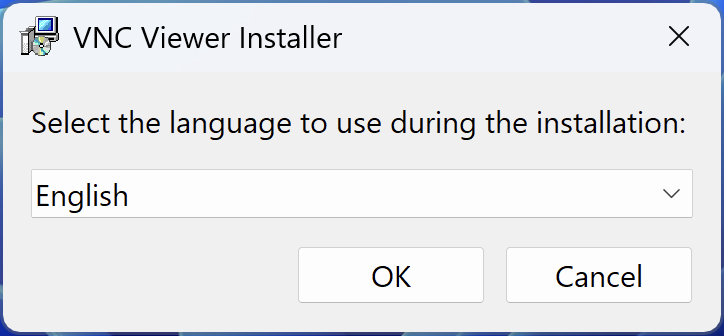
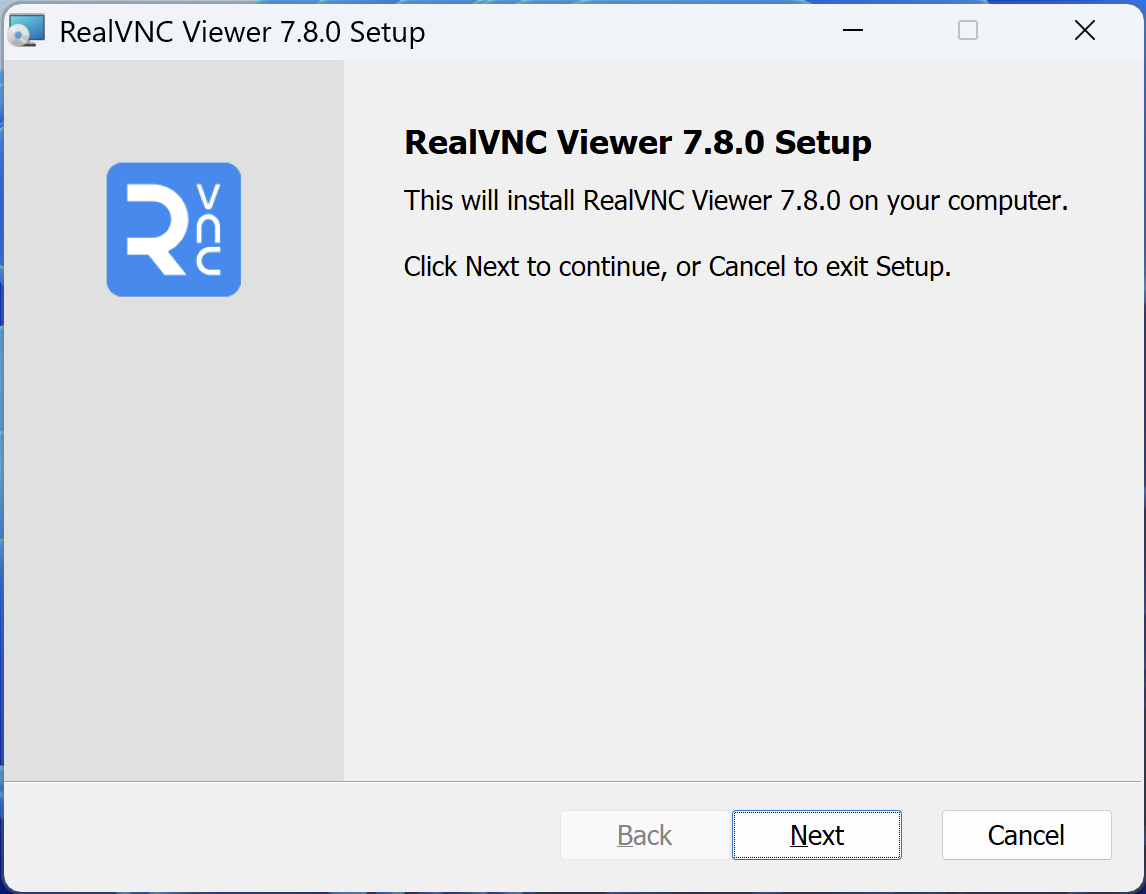
در صفحه آغازین بر روی Next کلیک کنید.
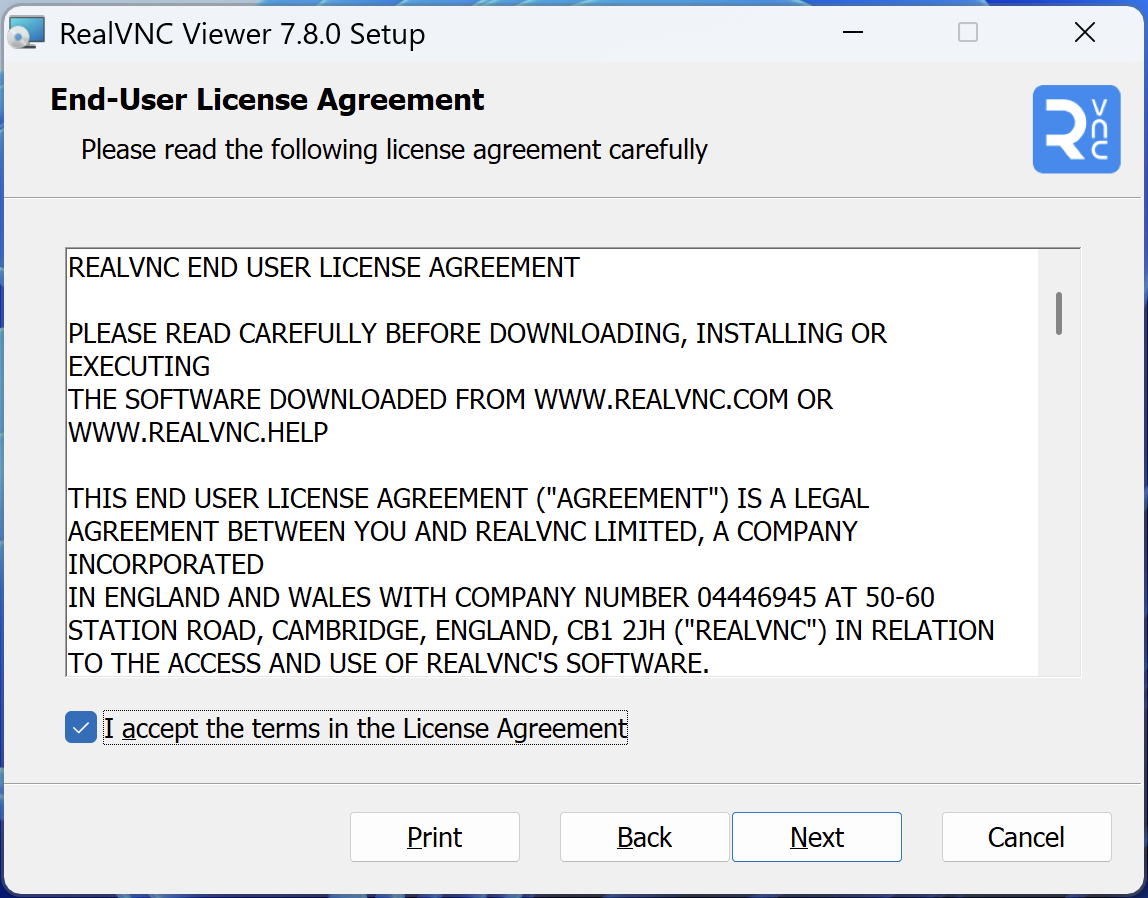
در صفحه توافقنامه مجوز گزینه I accept the agreement را در وضعیت فعال قرار داده و بر روی Next کلیک کنید.
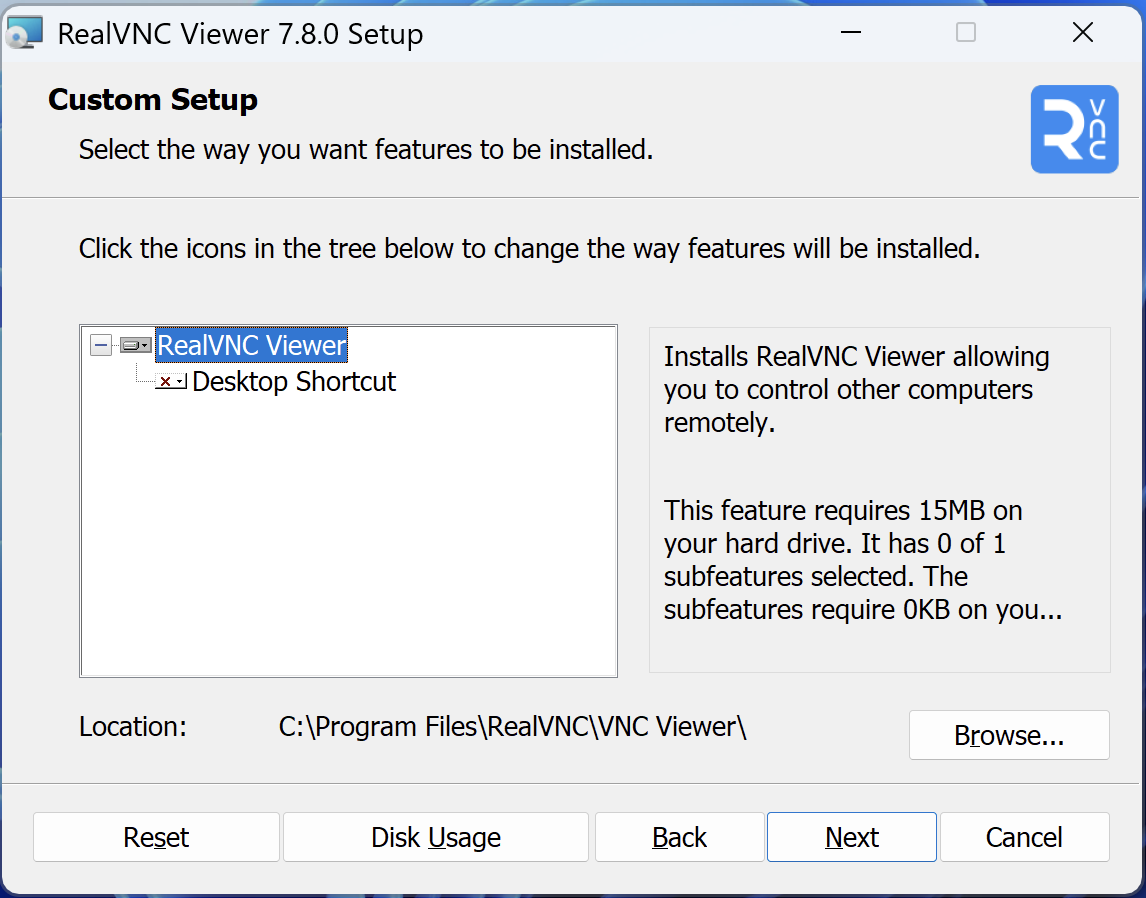
بر روی Next کلیک کنید.
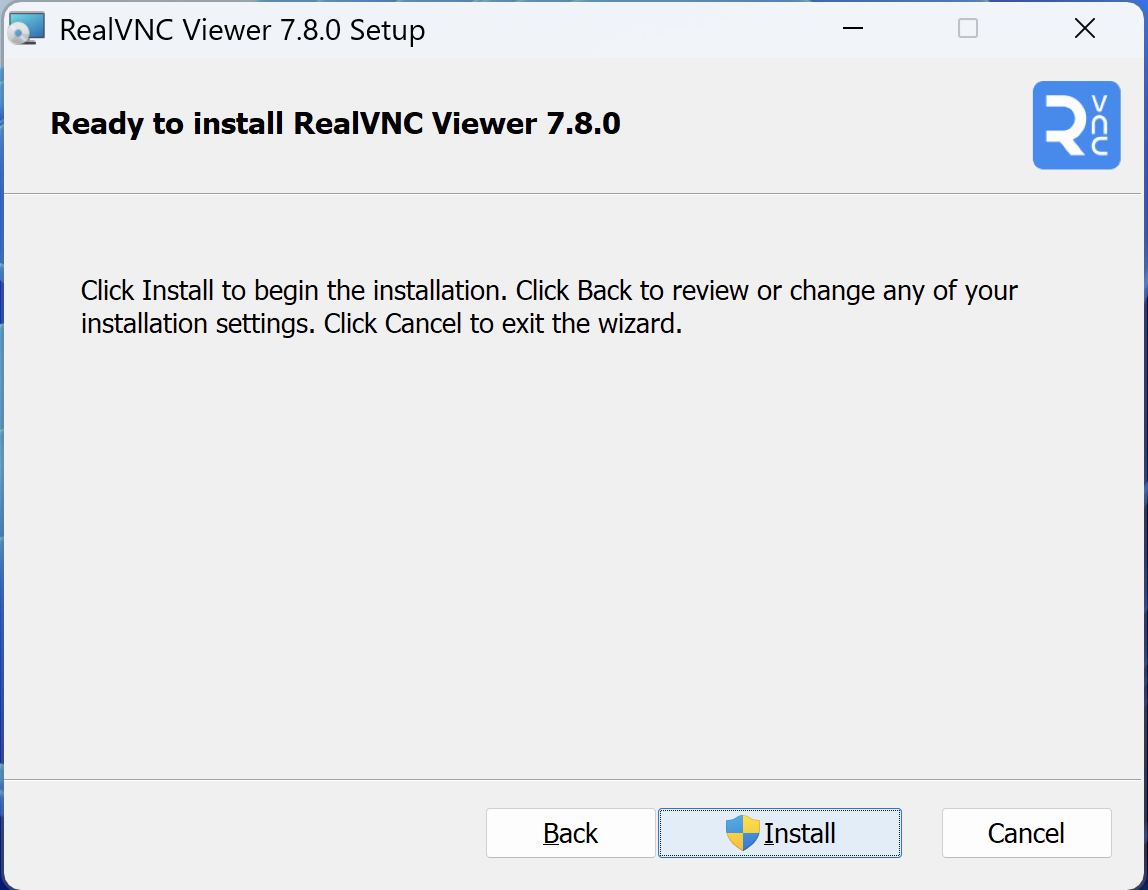
در صفحه انتخاب پوشه منوی آغازین، پوشه RealVNC را انتخاب کرده و بر روی Next کلیک کنید.
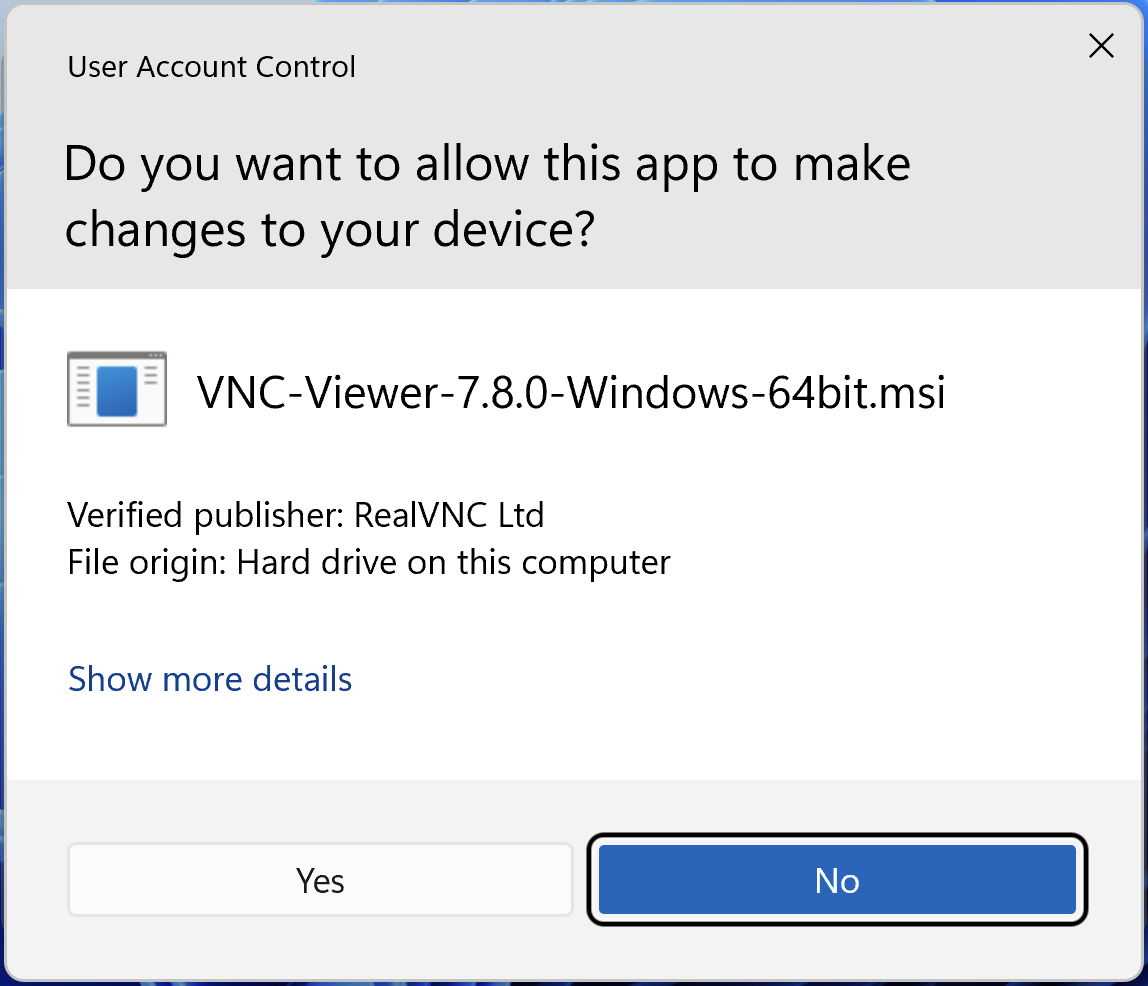
جهت تایید بر روی Yes کلیک کنید
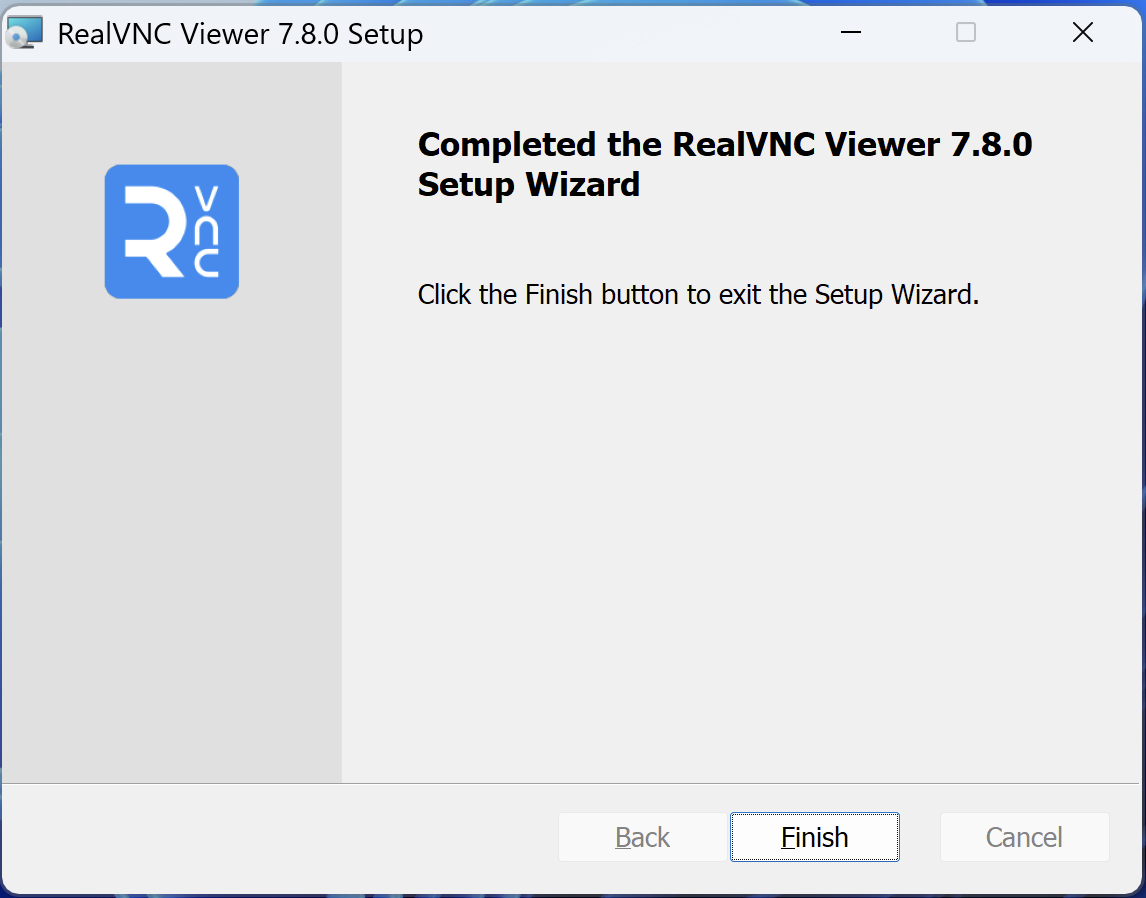
در نهایت برای خروج از برنامه نصب، بر روی Finish کلیک کنید.
اتصال توسط VNC Viewer
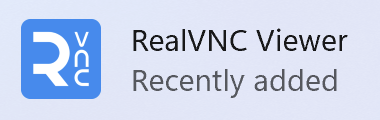
VNC Viewer را اجرا نمایید .
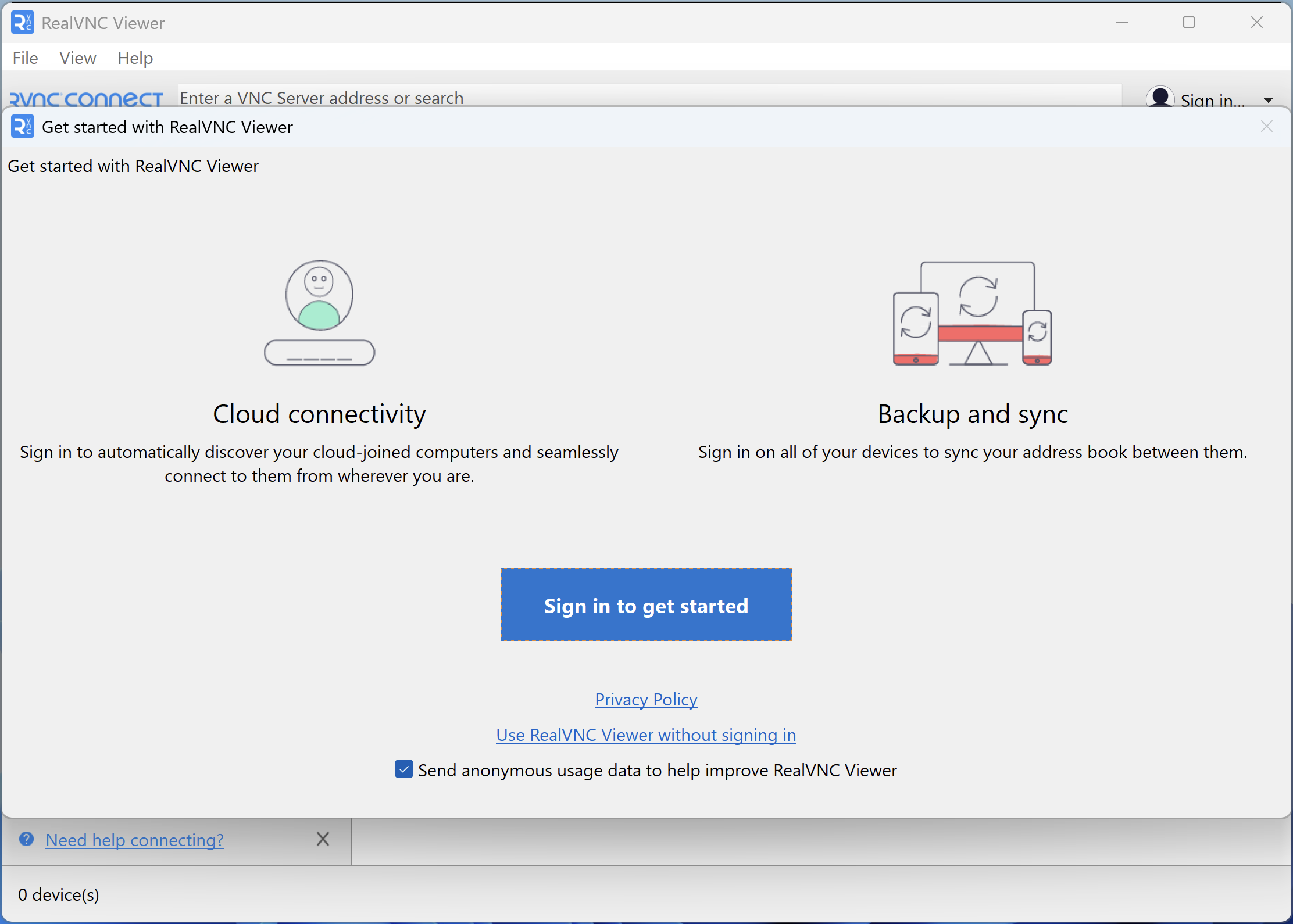
برای اتصال باید بر روی میانبر VNC Viewer در دسکتاپ کلیک کنید. پنجره VNC Viewer نمایش داده خواهد شد. در صورتیکه از نسخه پرتابل استفاده نمیکنید و قادر به یافتن این میانبر بر روی دسکتاپ نیستید کافیست مسیر را دنبال کرده و برنامه vncviewer.exe را اجرا کنید. “C:\Program Files\RealVNC\VNC Viewer” حال برای اتصال به سیستم تخصیص یافته، باید بر اساس اطلاعاتی که از طریق (سایت بخش کاربران >خدمات من ) و یا ایمیل اطلاعات اتصال به سیستم برای شما ارسال شده است اقدام به وارد نمودن آدرس IP و port در بخش VNC Server نمایید . برای مثال: 192.168.1.20:1 سپس بر روی Connect کلیک نموده و رمز عبور خود را وارد نمایید. لطفا توجه داشته باشید که حتما باید :1 را در انتهای آدرس IP وارد کنید. در نهایت دسکتاپ سیستم تخصیص یافته برای شما نمایش داده خواهد شد.
بستن برنامه VNC Viewer
در صورتی که نیازی به برقراری ارتباط با سیستم تخصیص یافته ندارید تنها کافیست بر روی علامت بستن در گوشه سمت راست بالای پنجره vncser کلیک کرده و آن را ببندید .دقت کنید که اشتباهاً پنجرههای داخلی را نبندید!! با بستن این پنجره خللی در اجرای برنامه شما ایجاد نخواهد شد.
2- اتصال توسط putty
برنامه putty را از بخش دریافت نرم افزارهای کاربردی دریافت کرده و آن را در دسکتاپ سیستم شخصی خود کپی کنید. برای اجرا باید بر روی برنامه کلیک کرده و در پنجره پیکربندی و در قسمت Host، آدرس IP سیستم تخصیص یافته و در قسمت port، پورت تخصیص یافته را وارد کنید. سپس با توجه به نام کاربری و رمزعبوری که برای سیستم تخصیص یافته به ایمیل شما ارسال شده است اقدام به وارد کردن نام کاربری در بخش login as: و رمز عبور در بخش password نمایید.
3- انتقال فایل به سیستم تخصیص داده شده
نصب نسخه پرتابل FileZilla
در صورتیکه میخواهید ورودیهای خود را به سیستم تخصیص یافته منتقل کرده و یا خروجیهای خود را از روی آن بردارید نیاز به برنامه FileZilla خواهید داشت. نسخه پرتابل برنامه را از بخش دریافت نرم افزارهای کاربردی دریافت کرده و آن را در دسکتاپ خود قرار دهید.
FileZilla نصب
در صورتیکه به هر دلیلی برنامه پرتابل بر روی سیستم شما اجرا نمیشود میتوانید از بخش دریافت نرم افزارهای کاربردی، نسخه نصبی نرمافزار را دانلود کرده و طبق روال زیر بر روی سیستم شخصی خود نصب نمایید.
بر روی ایکن برنامه دابل کلیک کنید تا برنامه جهت نصب اجرا شود
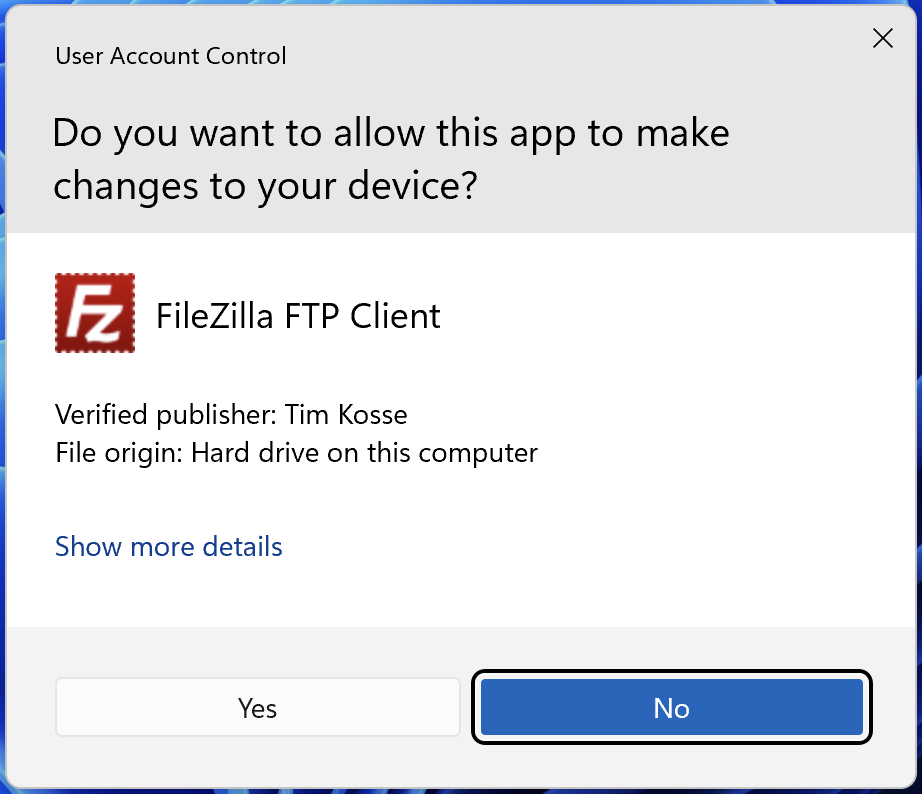
بر روی yes کلیک کنید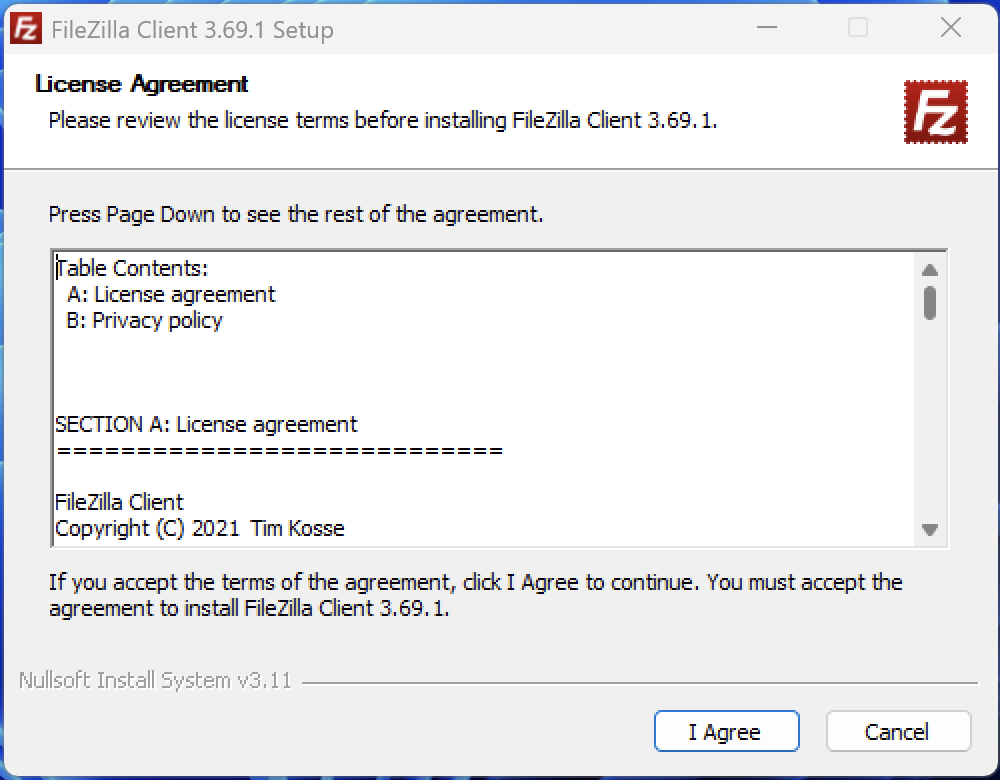
در توافقنامه مجوز بر روی I Agree کلیک کنید.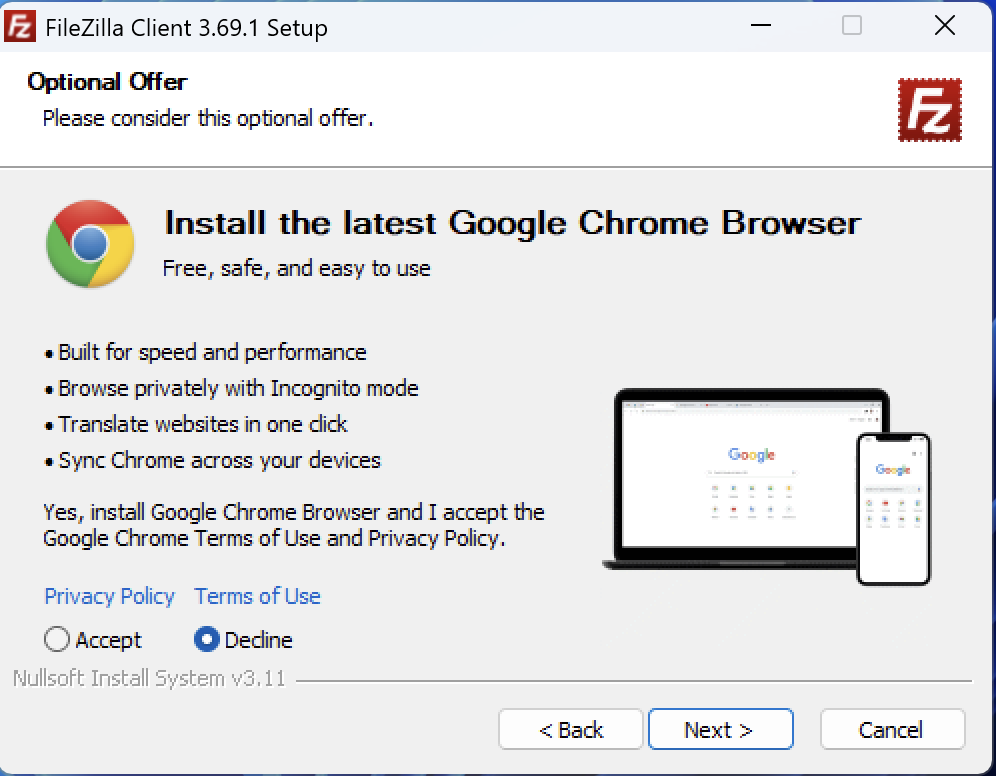
در صفحه انتخاب گزینههای نصب بر روی Next کلیک کنید.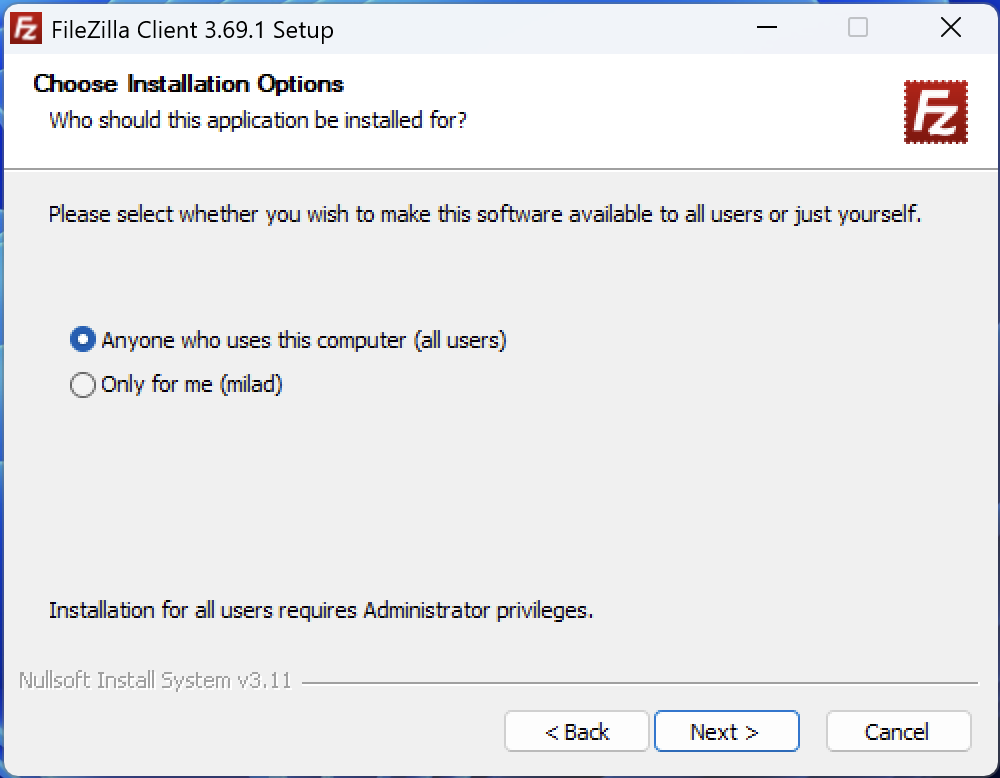
در صفحه انتخاب گزینههای نصب بر روی Next کلیک کنید.
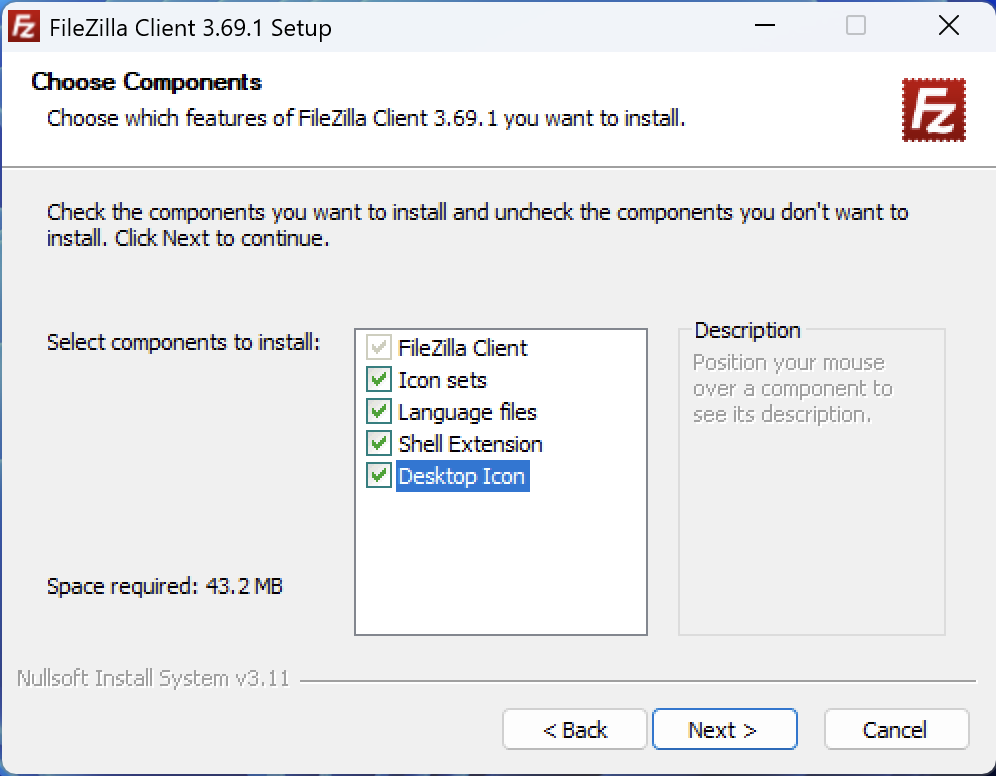
در صفحه انتخاب گزینههای Desktop Icon انتخاب و نصب بر روی Next کلیک کنید.
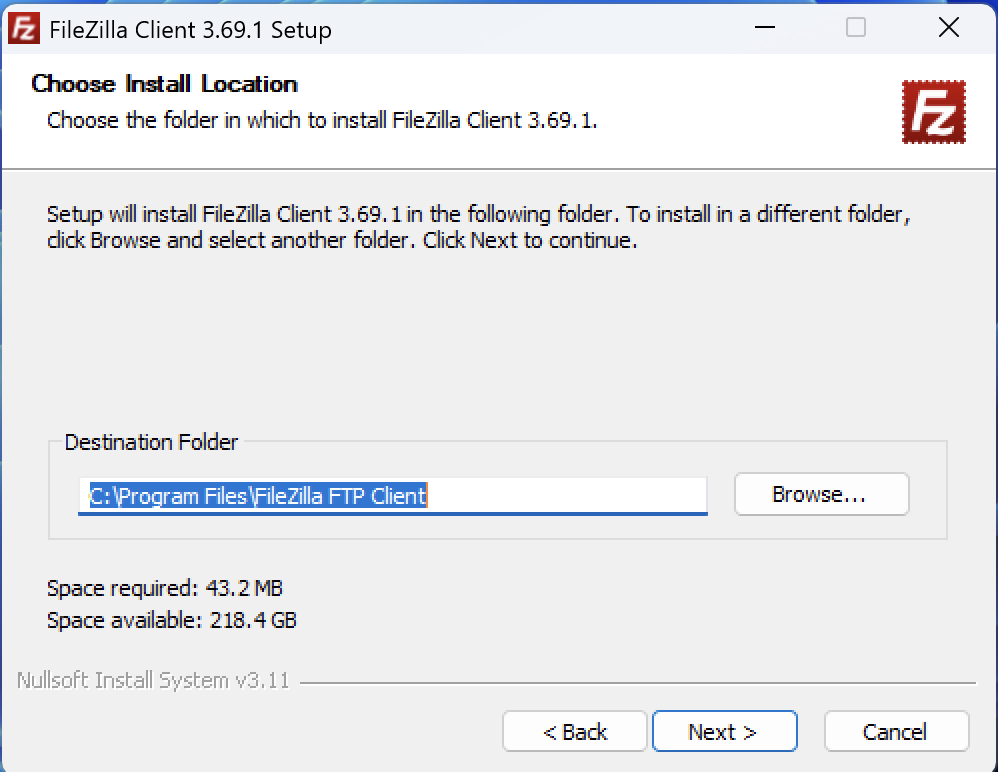
“C:\Program Files\FileZilla FTP Client”
در صفحه انتخاب گزینههای نصب بر روی Next کلیک کنید.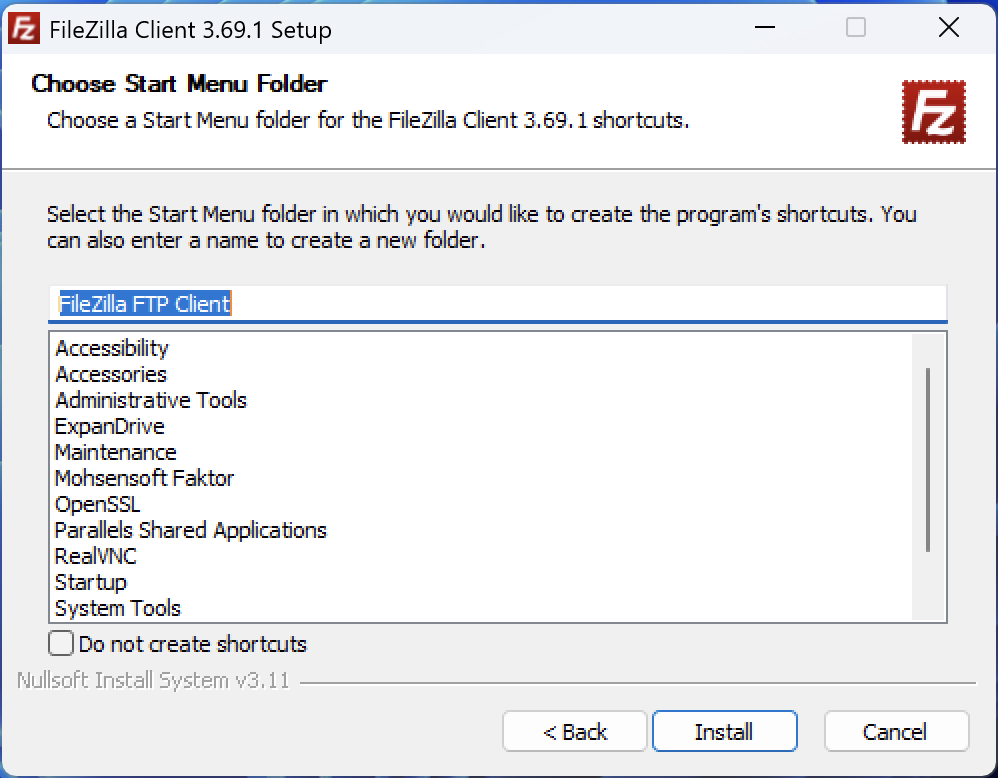
در بخش انتخاب پوشه منوی آغازین بر روی Install کلیک کنید.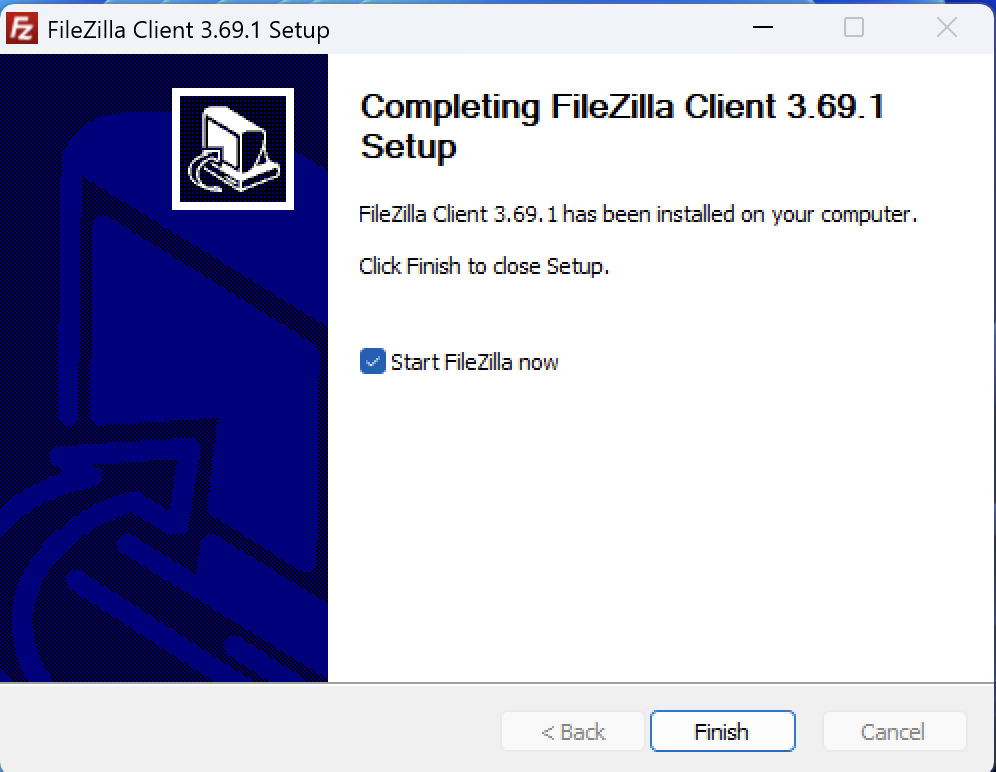
و در نهایت برای خروج از برنامه نصب و راهاندازی برنامه FileZilla بر روی Finish کلیک کنید.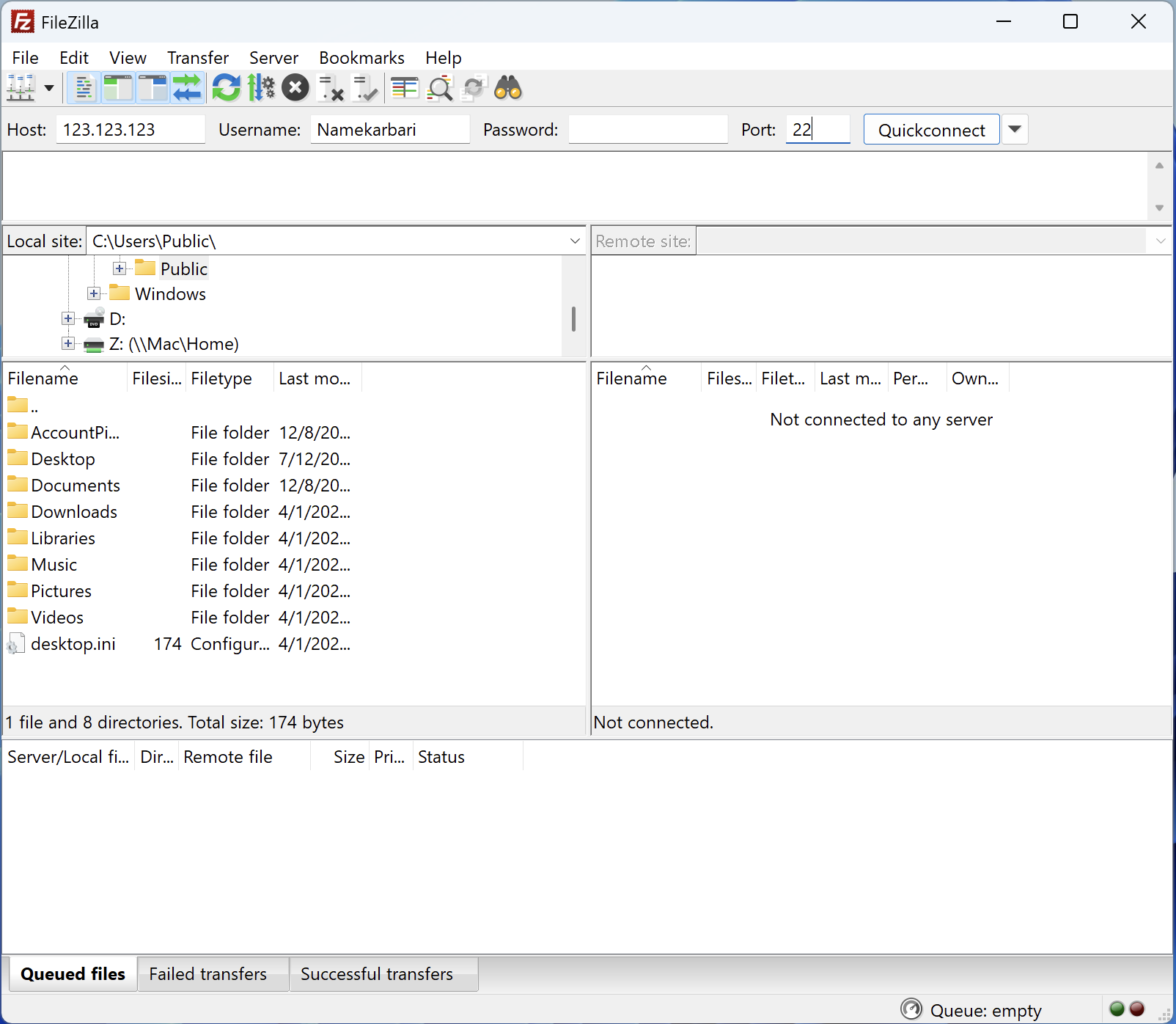
در این زمان پنجره FileZilla باز خواهد شد. پیغام خوشامدگویی را تایید کرده و وارد صفحه FileZilla شوید. در صورت تمایل میتوانید پیغام بهروزرسانی را نیز تایید کرده و برنامه را بهروز کنید.
انتقال فایل توسط Filezilla
حال باید بر اساس اطلاعاتی که از سیستم تخصیص یافته برای شما ارسال شده است اقدام به ایجاد اتصال از طریق FileZilla نمایید. به این معنی که اقدام به وارد کردن آدرس IP سیستم تخصیص یافته در بخش Host، نام کاربری سیستم تخصیص یافته در بخش Username (یعنی همان نام کاربری که در زمان اتصال با استفاده از Putty از آن استفاده میکنید)، رمز عبور سیستم تخصیص یافته در بخش Password (رمز عبورِ همان نام کاربری) و مقدار 22 در بخش Port نموده و سپس بر روی Quickconnect کلیک نمایید.
در صورتی که تنظمیات به درستی وارد شده باشند دایرکتوری حساب کاربری سیستم تخصیص یافته در بخش Remote Site نمایش داده خواهد شد. همچنین میتوانید به اطلاعات موجود در سیستم شخصی خود در بخش Local Site دسترسی یابید.
در صورتیکه میخواهید فایلهای ورودی خود را از سیستم شخصی خود به سیستم تخصیص یافته منتقل کنید، بایستی در بخش Remote Site دایرکتوری مقصد را انتخاب کرده و سپس در بخش Local Site بر روی ورودیها (یا پوشه محتوی آنها) کیلک راست کرده و گزینه Upload را انتخاب کنید.
در صورتیکه میخواهید فایلهای خروجی خود را از سیستم تخصیص یافته به سیستم شخصی خود منتقل کنید، بایستی در بخش Local Site پوشه مقصد را انتخاب کرده و سپس در بخش Remote Site بر روی خروجیها (یا دایرکتوری محتوی آنها) کیلک راست کرده و گزینه Download را انتخاب کنید.
از آنجاییکه بستر مورد استفاده جهت انتقال، اینترنت میباشد، پیشنهاد میشود پس از اتمام انتقال اطلاعات، اقدام به بررسی یکسان بودن فایلها در هر دو سیستم نمایید.
نکته مهم
در صورتیکه اینترنت شما کند است (برای فایلهای با حجم بیش از 1 گیگابایت) و یا در صورتیکه با وجود سرعت بالای اینترنت شما حجم فایلهای ورودی یا خروجی شما بیش از 2 گیگابایت است لطفا ابتدا از طریق منوی پشتیبانی بخش تیکت ها در دپارتمان انتقال داده درخواست حضور خود را ثبت کنید و پس از تعین زمان، با در دست داشتن هارد اکسترنال یا فلش کارت به صورت حضوری به مرکز مراجعه نمایید تا دادهها مستقیماً به/از سیستم شما انتقال داده شوند.

